很多购买了英菲克电视盒子的用户不知道如何借助阿里TV助手进行手机遥控,下面小编将亲自试用,并进行图文教程,小伙伴们可要看好了!首先我们得安装阿里TV助手,这个可以在英菲克盒子应用或者工具中的多屏互动和家庭监控中找到阿里TV助手的安装地址和安装方式。
英菲克工具
打开后可以看到两种安装方式,扫一扫二维码或者访问网址下载,小编挑个简单的扫一扫吧。这个时候,就需要打开手机的二维码扫描器。一般“微信”的扫一扫也可以进行扫描。
英菲克阿里TV助手
1、如图:通过二维码扫描器,进行扫描,扫描后按照提示选择使用浏览器打开网址,进行下载;
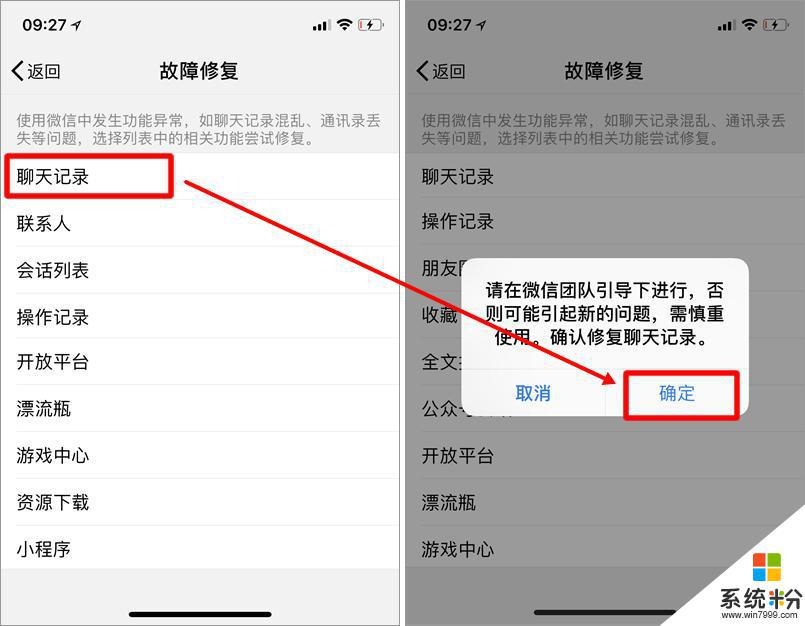
下载阿里TV助手
阿里TV助手选择安装方式
2、下载完成后按提示选择打开方式(因人而异,按自己习惯操作就好),按提示下一步下一步点击安装,然后安装完成;
阿里TV助手安装
3、安装完成,选择打开,然后可以看到关于阿里TV助手的功能展示,包括影视推送、应用管理、语音交互等等;
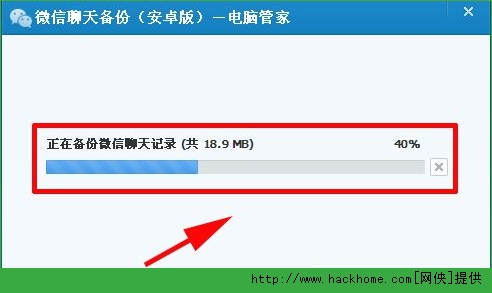
4、跳过这些就来到阿里TV助手的首界面,安装完成后就可以看到,它自动扫描同一局域网下的英菲克盒子产品,如果不对,可以点开下拉菜单进行扫描,同时可以在首页看到手机遥控的四个方面,可以按键遥控、触屏遥控,当然还可以在玩游戏的时候当成游戏手柄和方向盘来使用;
阿里TV助手
阿里TV助手触屏遥控
阿里TV助手游戏手柄
阿里TV助手方向盘
如果觉得当前的操控方式不合适,还可以使用下拉菜单再次选择手机遥控方式。5、左上角的菜单按钮,可以查看菜单选项,包括本地投影、家庭监控等等。
大功告成,接下来就可以尽情的享受手机遥控带来的好处了。英菲克阿里TV助手手机遥控小贴士:1、安装简单方便,扫一扫按提示安装即可;2、阿里TV助手自动扫描同一局域网中的盒子设备,无需手动操作;3、包括按键遥控、触屏遥控两种方式,随意选择;4、手机遥控可替代手柄,没有手柄也可玩游戏。5、手机的按键功能可直接适用于盒子操作(如调节音量);总之,阿里TV助手手机遥控给英菲克电视盒子带来了很多便利之处,填补了遥控器单一操作的不足,让英菲克盒子用户有更多的体验。